[九猫u盘装系统]win10怎么暂停打印|win10暂停打印的方法
软件介绍
[九猫u盘装系统]win10怎么暂停打印|win10暂停打印的方法
为了更好地查阅文档,很多用户都会直接将其打印出来。不过,最近一位windows10系统用户反馈自己临时想要取消打印任务,可是操作了很久都没有成功。这该怎么办呢?接下来,就随牛牛一起看看windows10系统下取消打印任务的具体方法。
系统推荐:笔记本win10系统下载
1、当你点击打印时,在电脑右下角会出现一个打印机的标志

2、如果在桌面没有出现打印机的标志,点击“开始”按钮,在弹出的选择中,点击“设备和打印机”,找到对应的打印机即可
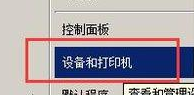
3、双击打印机标志,会弹出打印机的对话框
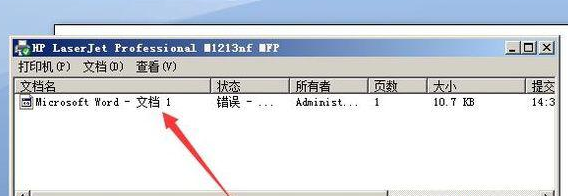
4、选中要取消的文档,右键单击,会出现4个选择项,点“取消”

5、提示再次确认对话框,点“是”

6、确认取消后,打印机对话框提示,正在删除

7、过几分钟后,打印对话框中,要取消的文档消失了,就表示已经成功取消打印任务了。

windows10系统下取消打印任务的方法就为大家介绍到这里了。如果你也有同样需求的话,不妨也动手操作看看吧!相信很快就能学会!
为了更好地查阅文档,很多用户都会直接将其打印出来。不过,最近一位windows10系统用户反馈自己临时想要取消打印任务,可是操作了很久都没有成功。这该怎么办呢?接下来,就随牛牛一起看看windows10系统下取消打印任务的具体方法。
系统推荐:笔记本win10系统下载
1、当你点击打印时,在电脑右下角会出现一个打印机的标志

2、如果在桌面没有出现打印机的标志,点击“开始”按钮,在弹出的选择中,点击“设备和打印机”,找到对应的打印机即可
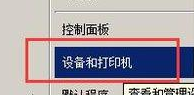
3、双击打印机标志,会弹出打印机的对话框
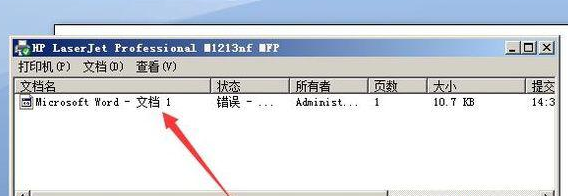
4、选中要取消的文档,右键单击,会出现4个选择项,点“取消”

5、提示再次确认对话框,点“是”

6、确认取消后,打印机对话框提示,正在删除

7、过几分钟后,打印对话框中,要取消的文档消失了,就表示已经成功取消打印任务了。

windows10系统下取消打印任务的方法就为大家介绍到这里了。如果你也有同样需求的话,不妨也动手操作看看吧!相信很快就能学会!
更多>>U老九推荐教程
- [大番茄u盘装系统]8.1如何防止升级win10|win8.1禁止升级win10的
- [老友u盘装系统]Win7系统创建WEP安全类型防止无线被蹭网的方法
- [大地u盘装系统]win10的大菜单怎么调|win10的大菜单的调整方法
- [小马u盘装系统]win10怎么测硬盘读写速度|win10测硬盘读写速度的
- [小苹果u盘装系统]steam在win10更新失败应该这么做
- [u当家u盘装系统]win10系统右击桌面没有nvidia控制面板选项的添
- [小马u盘装系统]win10虚拟内存怎么关|win10虚拟内存关闭方法
- [极速u盘装系统]xp系统无法关机的两种解决办法
- [紫光u盘装系统]Win7系统设备管理器没有端口选项的解决办法
- [好用u盘装系统]win7系统关闭显卡硬件加速的操作方法
- [小黑马u盘装系统]win7系统Word文档如何输入带声调的拼音字母
- [萝卜家园u盘装系统]oppo爆猛料:OPPO R15/R15梦镜版将配备超大
- [小白u盘装系统]win10电脑弹新闻怎么关掉|win10电脑弹新闻关掉方
- [菜鸟u盘装系统]Win8删除HP打印机驱动提示“指定打印机程序驱动
- [紫光u盘装系统]win10 exce高级l筛选怎么用|win10 excel高级筛
- [电脑店u盘装系统]京东就六六投诉事件表态:彻查到底!
- [洋葱头u盘装系统]XP系统Word无法初始化Visual Basic环境的解决
- [925u盘装系统]小米MIX 2s配置亮相:8G内存+256G存储即将发布
- [小兵u盘装系统]win7系统将ie11降级为ie8的详细步骤
- [老友u盘装系统]win10如何打开此文件|win10如何打开此文件的方法
更多>>U老九热门下载
- [得得u盘装系统]win10怎么查看主板型号|win10查看主板型号的三种
- [金山u盘装系统]Win10系统高级设置中tls1.0 tls1.1的启用方法
- [无忧u盘装系统]Win10系统弹窗提示“请在默认程序控制面板中创建
- [紫光u盘装系统]Win7系统开始菜单最近打开的程序的数目要怎么自
- [萝卜花园u盘装系统]如何解决Win7一键还原卸载后还保留在开机启
- [系统基地u盘装系统]win10如何加速|win10如何加速的方法
- [小鱼u盘装系统]Win7系统硬盘图标显示不正常的修复办法
- [u深度u盘装系统]win10如何使用苹果鼠标|win10使用苹果鼠标的方
- [萝卜家园u盘装系统]win7系统安装Office提示错误1704的解决办法
- [大白菜u盘装系统]Win7系统internet连接共享启用null错误的解决
更多>>U老九电脑课堂



![[番茄花园u盘装系统]win10怎么装msxml6.0|win10怎么装msxml6.0的](http://www.ulaojiu.com/uploads/allimg/180506/1_05061424264B3.png)
![[魔法猪u盘装系统]技嘉980Ti和win10不兼容怎么办|技嘉980Ti和wi](http://www.ulaojiu.com/uploads/allimg/180506/1_0506142T4TT.png)